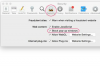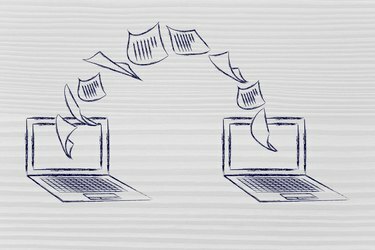
다른 컴퓨터로 문서를 전송하는 그림입니다.
이미지 크레디트: Faithiecannoise/iStock/게티 이미지
공유 문서는 두 명 이상이 동시에 열고 수정할 수 있는 문서입니다. Microsoft Excel과 달리 Word에는 문서를 직접 공유할 수 있는 기능이 없습니다. 그러나 다른 방법으로 Word 문서를 공유할 수 있습니다. 예를 들어 Word 문서를 전자 메일로 보내고 다른 사람이 파일을 검토하도록 할 수 있습니다. Word 문서에 대한 링크; Word 문서 내의 내용을 복사하고 다른 곳에서 사용하십시오. 특정 사용자가 문서의 제한된 영역을 편집할 수 있도록 허용합니다.
검토를 위해 이메일로 공유
1 단계
공유하려는 Word 문서를 엽니다.
오늘의 비디오
2 단계
"빠른 실행 도구 모음 사용자 지정"을 클릭하고 "추가 명령"을 선택합니다.
3단계
"사용자 지정" 탭의 "명령 선택"에서 "리본에 없는 명령"을 선택합니다. "검토를 위해 보내기"를 선택하고 "추가" 버튼을 클릭합니다. "확인"을 클릭하여 Word로 돌아갑니다. 이제 명령이 "빠른 실행 도구 모음"에 나타납니다.
4단계
"빠른 실행 도구 모음"에서 "검토를 위해 보내기" 명령을 클릭합니다.
5단계
페이지 위의 "받는 사람" 필드에 문서를 공유하는 사람의 이메일 주소를 입력합니다.
6단계
제목 줄과 메시지를 입력합니다. "보내기" 버튼을 클릭합니다.
1 단계
Word에서 작업 중인 기본 문서를 엽니다.
2 단계
"삽입" 탭을 선택하고 "텍스트" 그룹으로 이동합니다.
3단계
"개체" 및 "파일의 텍스트"를 클릭하십시오. 공유할 Word 문서를 선택합니다.
4단계
"파일 삽입" 대화 상자 하단에서 "삽입" 및 "링크로 삽입"을 클릭합니다.
5단계
링크된 영역을 마우스 오른쪽 버튼으로 클릭하고 "필드 업데이트"를 선택하여 공유 문서의 업데이트를 봅니다.
복사하여 공유
1 단계
공유하려는 문서를 열고 필요한 텍스트를 강조 표시합니다.
2 단계
"홈" 탭을 선택하고 "복사"를 선택하거나 Ctrl 및 C 키를 눌러 텍스트를 복사합니다.
3단계
공유 콘텐츠가 있는 문서를 엽니다.
4단계
콘텐츠가 이동할 위치에 커서를 놓습니다. Ctrl과 V를 눌러 내용을 붙여넣습니다.
특정 사용자가 문서를 편집하도록 허용하여 공유
1 단계
공유하려는 문서를 엽니다.
2 단계
"검토" 탭을 선택하고 "보호" 그룹에서 "문서 보호"를 선택합니다.
3단계
"형식 및 편집 제한"을 선택하여 "형식 및 편집 제한" 작업창을 엽니다.
4단계
"편집 제한" 섹션으로 이동하여 "문서에서 이 유형의 편집만 허용"을 선택합니다.
5단계
"변경 사항 추적", "댓글" 또는 "양식 작성"을 선택합니다. 댓글을 선택한 경우 "모두" 또는 "추가 사용자"를 선택하여 사용자를 지정합니다. 추적하거나 사용자가 편집할 수 있도록 하려는 문서 영역을 강조 표시합니다.
6단계
"예, 보호 시행을 시작합니다."를 선택하십시오. "보호 적용 시작" 대화 상자에서 암호를 추가하고 "확인"을 클릭합니다.
7단계
파일을 저장합니다.